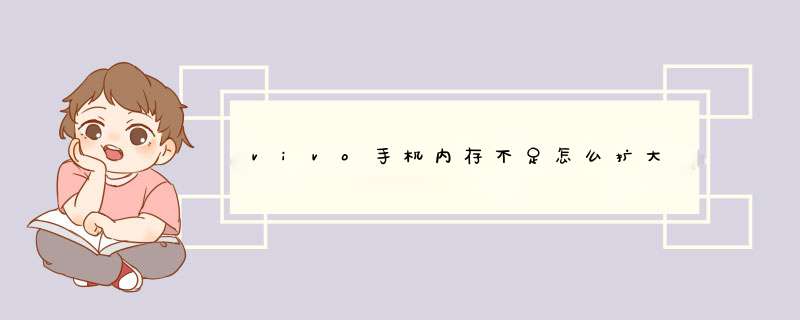
手机运行内存不足:
1、调出后台运行软件,一键加速清理后台;
2、卸载手机中不常用的软件(软件的进程、插件等会占用手机运行内存);
3、根据手机配置合理运行软件,若手机配置较低,尽量不要运行对配置需求较高的大型游戏;
4、进入手机设置--运存与存储空间--运行内存,开启内存融合,将RAM和ROM融合扩展,没有此选项则代表机型不支持。
手机存储空间不足 :
1、进入i管家--空间清理/空间管理--扫描并清理垃圾文件;
2、卸载手机中不常用的软件,避免不必要的内存占用;
3、进入文件管理,对手机中的视频、歌曲、压缩包等进行清理;
4、 部分支持SD卡的机型,可选择安装SD卡,将存储在手机中的数据移动到SD卡存储。
若是指使运行内存变大,可以参考内存融合技术。
内存融合技术可以将存储空间调度给运行内存进行使用,大幅提升后台多应用场景下的体验,可实现更多应用同时加载,进一步提升应用打开速度与响应速度。OriginOS 3的“内存融合30”将 RAM 和 ROM 通过算法进一步优化,8GB内存及以上机型最大可实现+8GB的效果,可进一步提升多应用场景下的使用体验。
注:不同的机型,由于运行内存和存储空间配置不同,因此显示的数值也会不同,其原理都是一样的,例如:“8+ 4G”,前面的数字代表本身的运行内存大小,后面的数字代表扩展的内存大小。
目前支持内存融合10或20的机型有:
NEX系列:NEX 3S、NEX 3、NEX /NEX旗舰版、NEX双屏版;
X系列:X Fold+、X80系列、X Fold、X Note、X70系列、X60系列、X50系列、X30/X30 Pro、X27 Pro/X27;
S系列:S15系列、S12/S12 Pro、S10系列、S9/S9e、S7、S7e活力版/S7e、S7、S6、S5、S1 Pro、S1;
iQOO机型:iQOO Neo7、iQOO Z6、iQOO Z6X、iQOO 10、iQOO 10 Pro、iQOO U5e、iQOO Neo6 SE、iQOO Neo6、iQOO U5x、iQOO 9/iQOO 9 Pro、iQOO U5、iQOO Neo5S/iQOO Neo5 SE、iQOO Z5/iQOO Z5x、iQOO 8/iQOO 8 Pro、iQOO U3x、iQOO Neo5活力版、iQOO Z3、iQOO Neo5、iQOO 7、iQOO U3、iQOO Pro、iQOO、iQOO Neo3、iQOO5 Pro、iQOO5、iQOO 3、iQOO Neo、iQOO Neo 855版(包含竞速版)、iQOO Z1x、iQOO Z1;
T系列:T2x、T1、T1x;
平板:vivo Pad;
Y系列:Y35 5G、Y76s(t1版)、Y73t、Y52t、Y75s 5G、Y77e(t1版)、Y77e、Y32t、Y77、Y33e、Y72t、Y33s、Y10/Y10 (t1版)/Y10(t2版)、Y32、Y55s、Y31s(t2版)、Y74s、Y54s、Y76s、Y50t、Y71t、Y53s系列、Y52s (t1版)、Y31s、Y52s、Y30g/Y30活力版、Y73s、Y70t、Y30标准版;
其他机型:Z6、vivo Z5x、vivo Z5、Z5i
开启防范:可进入设置--运存与存储空间--运行内存,开启内存融合的选项。
注:具体适配情况,以运存与存储空间--运行内存界面显示为准。
目前OriginOS 3机型支持“内存融合30”功能,8G内存以上机型最大可实现+8G 的效果。
更多疑惑,可以进入vivo官网--点击我的—在线客服,输入“人工”联系在线客服处理。
设备自身运行内存与存储空间是固定的不支持扩展,部分机型支持使用SD卡扩展存储空间。
目前支持安装SD卡的机型有:Y52t、Y75s 5G、Y77e(t1版)、Y77e、Y32t、Y10(t2版)、iQOO U5e、Y33e、iQOO U5x、Y33s、Y10/Y10 (t1版)、Y32、iQOO U5、Y74s、Y76s、Y71t、T1x、iQOO Z5x、Y30g/Y30活力版、Y53s系列、iQOO Z3、iQOO U3x标准版、Y30标准版、iQOO U1x、Y3s、Y30、Y50、U3、Y9s、Z5i、Y5s、U3x、Y7s、S1/S1Pro、Y91、Z3/Z3i、Y93、Z1i、Z3x、Z5x、Z1、U1、Y3、Y70等等。
可进入vivo官网--我的--在线客服--输入人工,咨询在线客服反馈。
若运行内存不足,可参考以下方法:
1、调出后台运行软件,一键加速清理后台;
2、卸载不常用的软件(软件的进程、插件等会占用运行内存);
3、进入设置--应用与权限/更多设置--权限管理--权限--自启动--关闭不必要的软件;
4、进入设置--运存与存储空间--运行内存--开启内存融合,将RAM和ROM融合扩展;若有应用内存压缩选项,也可开启;(由于各机型的配置、功能有所不同,部分机型没有此选项,具体功能以手机实际显示为准。)
5、根据配置合理运行软件,若配置较低,尽量不要运行对配置需求较高的大型游戏或多个软件。
若存储空间不足,可参考以下清理存储空间的方法:
1、进入i管家--空间清理,清理垃圾缓存;
2、进入文件管理中删除不需要的文件(安装包、视频、压缩包等);
3、进入设置--应用与权限/更多设置--应用管理--找到对应的软件--存储--清除缓存;
注:进行删除文件、软件、清除所有数据等操作前,请提前备份好数据,以免丢失重要数据。
可使用云服务备份
1、进入“云服务”APP--设备云备份--备份数据类型--选择需要备份的数据--返回上一页--立即备份--即可备份相关数据;打开“自动云备份”在设备充电、连接WiFi且锁屏时会每7天备份一次相关数据。
设备云备份可备份系统数据(包含桌面布局、闹钟、部分设置选项)、通话记录、短信、应用(仅备份安装包,不包含应用产生的数据)。
2、进入“云服务”--数据同步--可打开需同步的数据开关,开启后,云端的数据将保持一致;
数据云同步支持相册、联系人、原子笔记/便签、日程、浏览器书签、黑名单等数据。
3、进入“云服务”--我的云盘--点击右下角的“+”--选择需上传的文件--上传--等待上传完成即可。
云盘支持上传、视频、音频、文档、微信文件、QQ文件、软件安装包、压缩包等各种文件。
备份后恢复的方法:
1、进入云服务--设备云备份--备份管理--与数据恢复--点击备份的数据--恢复--等待完成即可;
2、进入云服务--我的云盘--点击需要下载的文件--下载到本地即可。
3、云服务的“数据同步”开启后,本地新增、修改、删除数据,云端也会同步对应的操作。
点击此网页链接查看图文。
欢迎分享,转载请注明来源:品搜搜测评网

 微信扫一扫
微信扫一扫
 支付宝扫一扫
支付宝扫一扫
